- Korjaus: Snapchat ei lataa Snapsia
- Yritä käynnistää laite uudelleen
- Tarkista Internet-yhteys
- Tyhjennä Snapchatin välimuisti
- Poista ja asenna Snapchat uudelleen, jos Snaps ei lataudu
- Kuinka korjata Snapchat-tilanteet, jotka eivät toimi iPhonessa?
- Kuinka voin asentaa Snapchatin uudelleen Androidiin?
- Kuinka korjata Snapchat-ilmoitukset, jotka eivät toimi Androidissa?
- Miksi en voi lähettää snapseja Snapchatissa?
- Kuinka korjaan Snapchatin push-ilmoitukset eivät toimi?
- Kuinka korjata Snapchat, joka ei toimi Androidissa?
- Miksi en saa ilmoituksia Android-laitteeni sovelluksista?
- Kuinka ottaa Snapchat-ilmoitukset käyttöön tai poistaa ne käytöstä Androidissa?
- Kuinka voin asentaa laitteeni mukana tulleen sovelluksen uudelleen?
- Kuinka otan valokuvia Snapchatissa?
- Kuinka päivittää Snapchat Android-laitteissa?
Snapchat on aina ensimmäinen valinta nuorille, jotka etsivät nopeita sosiaalisen median päivityksiä. Snapsien lähettäminen ja vastaanottaminen on suosittua käyttäjien keskuudessa. He päivittävät kaikista elämänsä tapahtumista snapsien kautta. Nämä kuvat ovat kuin kuvatarinoita, jotka säilyvät 24 tuntia. 24 tunnin ikkunan jälkeen se poistuu itsestään. Joskus käyttäjät eivät näe sovelluksessa saamaansa snapia. He näkevät mustan näytön, jossa lukee napauta ladataksesi napsautuksen. Edes napautuksen jälkeen, mitään ei näy näytöllä. Joten, onko mitään tapaa korjata tämä.?
Kyllä, voit yrittää korjata tämän ongelman muutamalla vianetsintämenetelmällä. Olen laittanut ne tähän oppaaseen. Jos satut jumissa hanaan ladataksesi näytön, kokeile näitä. Nämä ovat yksinkertaisia säätöjä, etkä menetä tietoja prosessin aikana. Joskus snapsit eivät välttämättä lataudu Snapchatiin vikojen tai minkä tahansa muistiongelman vuoksi. Se on täysin korjattavissa, ja nyt aiomme nähdä, miten.
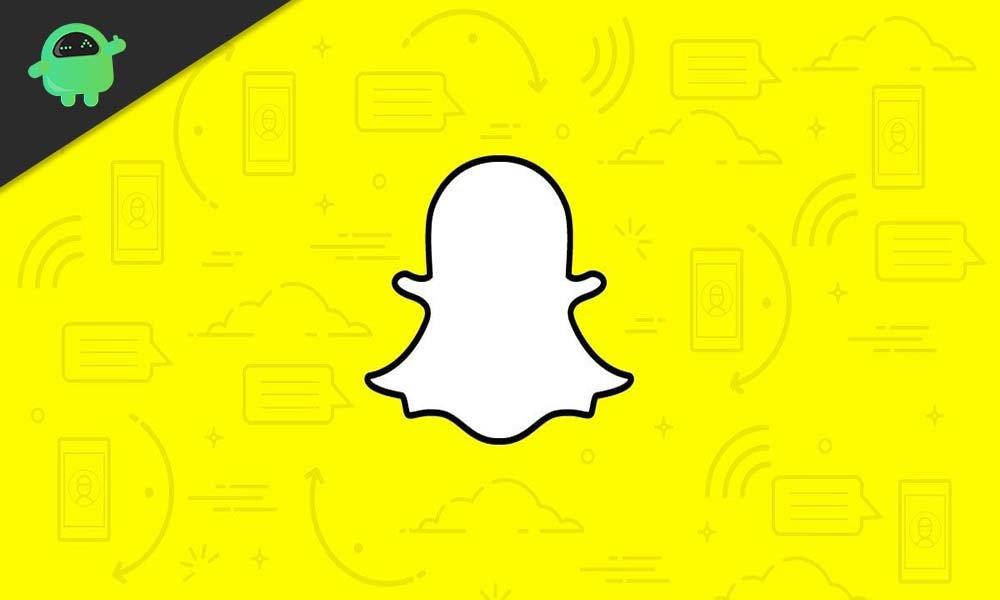
Liittyvät | Kuinka tietää, onko joku poistanut sinut Snapchatissa
Korjaus: Snapchat ei lataa Snapsia
Aloitetaan vianetsintä.
Yritä käynnistää laite uudelleen
Aloita ensin yksinkertaisella vianetsinnällä. Yritä käynnistää laitteesi uudelleen ja käyttää sitten Snapchatia ja katsoa, latautuvatko snapsit oikein vai eivät. Useimmiten yksinkertainen uudelleenkäynnistys korjaa häiriöt.
Mainokset
Tarkista Internet-yhteys
Toinen tärkeä tekijä on internet. Joskus olet saattanut ottaa lentotilan käyttöön laitteellasi. Joten tarkista se. Jos se on päällä, poista se käytöstä. Muuten, jos Internet-yhteydessäsi on ongelma, muut sovellukset eivät toimi, mikä riippuu Internetistä.
Joten yritä joko käyttää vaihtoehtoista verkkoa, jos sellainen on saatavilla. Toiseksi, jos käytät matkapuhelindataa, yritä vaihtaa vakaaseen WiFi-verkkoon ja käyttää Snapchatia sen kautta. Jos Internet-ongelmat jatkuvat, ota yhteyttä Internet-palveluntarjoajaasi ja pyydä heitä korjaamaan se puolestasi.
Tyhjennä Snapchatin välimuisti
Joskus useiden tiedostojen lataamisen, lataamisen ja käytön vuoksi monet väliaikaiset tiedostot aiheuttavat sotkua laitteen muistiin. Tämä puolestaan johtaa ongelmiin, kuten sovelluksen kaatumiseen, sisällön latautumattomuuteen ja moniin muihin ongelmiin. Paras tapa korjata se on tyhjentää Snapchatin välimuisti.
- Siirry kohtaan asetukset sovellus.
- Alla Sovellukset ja ilmoitukset,> napauta Katso Kaikki sovellukset
- Vieritä alas Snapchatiin. Avaa se
- Näpäytä Tallennus ja välimuisti > napauta Tyhjennä välimuisti
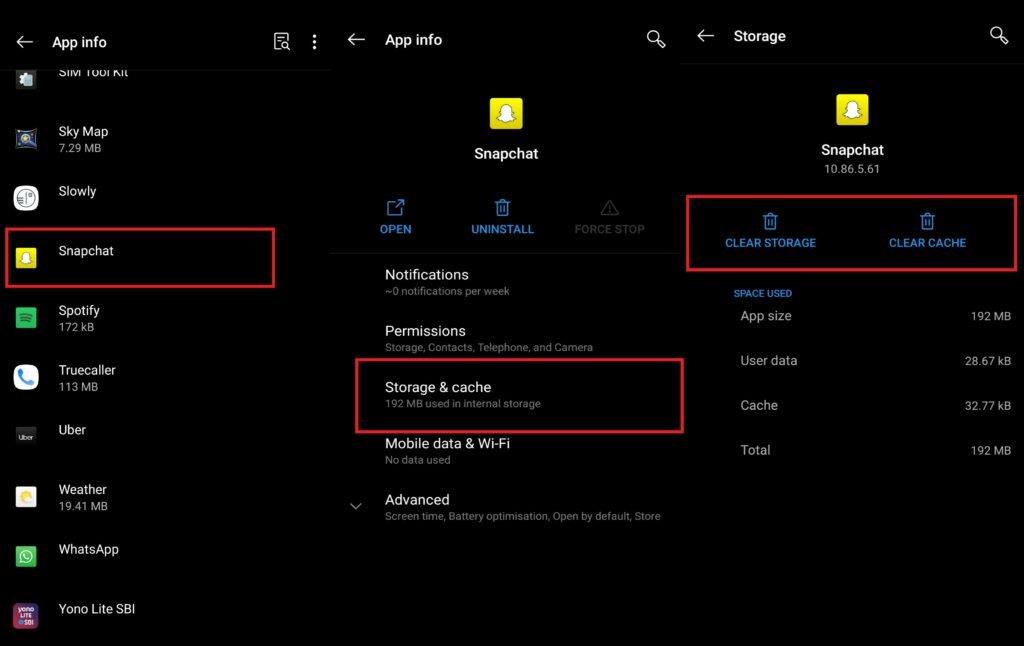
- Sulje Snapchat-sovellus
- Käynnistä se uudelleen
Tarkista nyt, latautuvatko nepparit vai eivät.
Mainokset
Poista ja asenna Snapchat uudelleen, jos Snaps ei lataudu
Jos mikään muu yllä kuvatmani vianmääritys ei toimi, paras vaihtoehto on poistaa Snapchat ja asenna uudelleen se.
- Poista asennus painamalla pitkään sovelluskuvaketta > napauta Poista asennus > vahvista toiminta.
Mainos
Tämän pitäisi välttämättä korjata, kun Snapchat ei lataa snapsia laitteellesi. Toivon, että tämä opas oli informatiivinen. Kokeile sitä; jos sinulla on kysyttävää, pudota ne kommenttiosioon.
Lue seuraavaksi,
Mainokset
- Kuinka poistaa Snapchat-tarina älypuhelimesta
- Onko ystävien lukumäärällä Snapchatissa rajaa?
FAQ
Kuinka korjata Snapchat-tilanteet, jotka eivät toimi iPhonessa?
Napsauta oikeassa yläkulmassa olevaa Asetukset-hammaskuvaketta. Vieritä alas ja napauta Tyhjennä keskustelu. Valitse tyhjennettävä keskustelu ja vahvista painamalla Tyhjennä. Jos olet tyhjentänyt keskustelun ja snapsit eivät vieläkään toimi, paras vaihtoehto on poistaa ystäväsi ja lisätä heidät sitten uudelleen.
Kuinka voin asentaa Snapchatin uudelleen Androidiin?
Näin asennat Snapchatin uudelleen Androidiin: Napauta ja pidä Snapchat-sovellusta sovelluslaatikossa tai aloitusnäytössä. Vedä se ylös ja poista se. Käynnistä laite uudelleen.
Kuinka korjata Snapchat-ilmoitukset, jotka eivät toimi Androidissa?
Vanhentunut Snapchat saattaa olla syy, miksi ilmoituksesi eivät toimi kunnolla. Päivitä siis sovellus uusimpaan saatavilla olevaan versioon.Käynnistä Google Play Kauppa -sovellus Android-matkapuhelimellasi. Etsi Snapchat. Siirry sovelluksen kuvaukseen ja napauta Päivitä-painiketta.
Miksi en voi lähettää snapseja Snapchatissa?
Avaa Snapchat. Napauta avatar-kuvaketta avataksesi profiilisi. Napsauta oikeassa yläkulmassa olevaa Asetukset-hammaskuvaketta. Valitse Tyhjennä välimuisti. Paina Jatka. Jos et voi lähettää snapsia ystävillesi, vaikka verkkosi on kunnossa, on muutama vaihtoehto jäljellä. Yritä ensin käynnistää puhelimesi uudelleen yllä mainitulla tavalla.
Kuinka korjaan Snapchatin push-ilmoitukset eivät toimi?
1 Tapa 1: Tarkista, ovatko Snapchat Push -ilmoitukset käytössä. … 2 Tapa 2: Varmista, että Snapchatilla on lupa lähettää ilmoituksia. … 3 Tapa 3: Poista Älä häiritse -tila käytöstä. … 4 Tapa 4: Tyhjennä Snapchat-sovellusvälimuisti. … 5 Tapa 5: Salli Snapchatin käyttää Internetiä taustalla. … 6 Tapa 6: Päivitä tai asenna Snapchat uudelleen. …
Kuinka korjata Snapchat, joka ei toimi Androidissa?
Käynnistä puhelin uudelleen Kuten monet tekniset ongelmat, yksinkertaisin ratkaisu on käynnistää laite uudelleen. Kun Snapchat ei toimi, sama logiikka pätee. Nollaa laitteesi ja se voi ratkaista ongelmasi välittömästi…
Miksi en saa ilmoituksia Android-laitteeni sovelluksista?
Jos et saa ilmoituksia tietystä sovelluksesta, todennäköisimmin syyllinen on kyseisen sovelluksen ilmoitusasetukset. Jokaisella sovelluksella on omat käyttöoikeudet Android-ominaisuuksiin, ja ilmoitukset ovat yksi. Varmista, että ilmoitukset ovat käytössä haluamissasi sovelluksissa.
Kuinka ottaa Snapchat-ilmoitukset käyttöön tai poistaa ne käytöstä Androidissa?
Sinun on avattava Snapchat-sovellus laitteellasi ja napautettava sitten
Kuinka voin asentaa laitteeni mukana tulleen sovelluksen uudelleen?
Jos poistit käytöstä laitteen mukana tulleen sovelluksen, voit ottaa sen uudelleen käyttöön.Avaa Google Play Kauppa Android-puhelimella tai -tabletilla. Napauta oikealla olevaa profiilikuvaketta. Napauta Hallinnoi sovelluksia ja laitteita Hallinnoi. Valitse sovellukset, jotka haluat asentaa tai ottaa käyttöön. Jos et löydä sovellusta, napauta yläreunasta Asennettu Ei asennettu.
Kuinka otan valokuvia Snapchatissa?
• Snapchat avautuu suoraan kameraan – napauta ottaaksesi valokuvan tai paina ja pidä painettuna katsoaksesi videota. • Ilmaise itseäsi objektiiveilla, suodattimilla, Bitmojilla ja muilla! • Kokeile uusia Snapchat-yhteisön luomia linssejä päivittäin!
Kuinka päivittää Snapchat Android-laitteissa?
APKPure App -sovelluksen avulla voit päivittää Snapchatin, asentaa xapk:n nopeasti, ilmaiseksi ja tallentaa Internet-tietosi. • Snapchat avautuu suoraan kameraan – napauta ottaaksesi valokuvan tai paina ja pidä painettuna katsoaksesi videota.
